結果



砂狼シロコは、アビドス高等学校の2年生で、学校を資金難から救うために活動する対策委員会の一員です。
彼女はセミロングの銀髪と水色の瞳を持ち、左右で色の異なるオッドアイが特徴的な美少女です。
口数は少ないですが、そのクールな外見の中には熱い思いが秘められています。
シロコさんは非常にミステリアスな雰囲気を醸し出しており、時には極端な解決策を提案することもあります。
例えば、銀行強盗を真剣に提案するなど、その発想と行動は予測が難しいです。
しかし、そういった行動を取る必要がない時には、クールな美少女としての一面も見せています。スポーツが得意で、特にサイクリングを楽しんでいるようです。
また、過去に記憶を失っていたことがあり、ホシノたちに保護された経緯があります。そんな謎多き過去を持ちながらも、アビドス高等学校で充実した日々を送っているようです。
生成する方法
LoRAという、特定の画像スタイルを再現したり、あるいは新しい画像スタイルを作成したりすることができるモデルを利用していきます。
実際に行ったこと
環境
| OS | Windows 11 (22HS) |
| CPU | Core i7-11700K |
| メモリ | 16GB |
| GPU | RTX 3070 |
前提条件
- Stable Diffusion WebUI(AUTOMATIC1111)がインストールされていること
今回使うモデルのダウンロード
こちらからダウンロードすることができます。civitaiというサイトで、ダウンロードには会員登録が必須です。
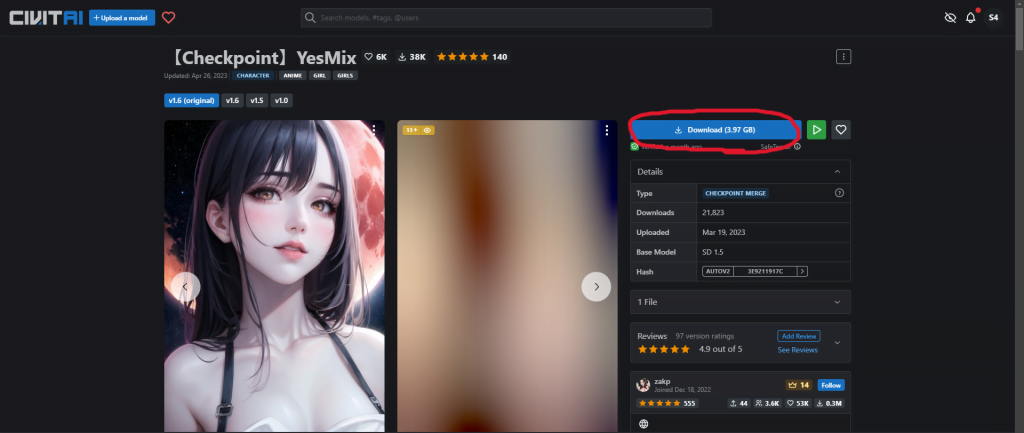
今回使うモデル(YesMix)はさまざまのモデルをマージし、さらに製作者独自の画像を学習させ微調整させたモデルになります。今回使用するLoraの使用者自体もこのモデルを利用していたので、非常に高い精度で狙ったキャラの生成ができると思います。
Loraのダウンロード
Sunaookami Shiroko / 砂狼シロコ LoRA
上記のリンクからダウンロードすることができます。
Loraのダウンロードもモデルダウンロードの時と同じになります。
モデルの移動
上記のやり方に従っているのであれば、ホームディレクトリにStable Diffusion WebUIのフォルダが存在します。その中の models/Stable-diffusion のフォルダにモデルを移動させます。
Loraの移動
ダウンロードしたLoRAを、models/Lora のフォルダにモデルを移動させます。
Stable Diffusion WebUIの起動
すでに起動している方は再起動をお願いします。
すると、上部の「Stable Diffusion checkpoint」でダウンロードしたモデルが選択できるようになっています。
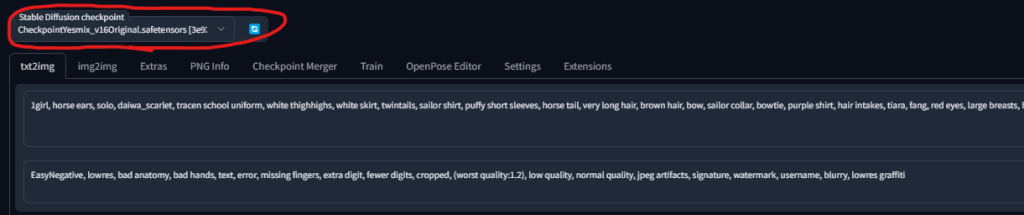
画像生成
今回入力したパラメータを下記に記しておきます。
| Positive Prompt | shiroko (blue archive),school uniform,scarf,necktie, highres,masterpiece, best quality, masterpiece,highres,best quality,8k, | |
| Negative Prompt | (low quality,worse quality:1.2),bad-hands-5, bad-artist, gloves, green gloves, censored, lowres, bad anatomy, bad hands, text, error, missing fingers, extra digit, fewer digits, cropped, worst quality, low quality, normal quality, jpeg artifacts, signature, watermark, username, blurry, artist name | |
| Sampling method | DPM++ 2M SDE Karras | |
| Sampling steps | 20 | |
| Hires. fix | Upscaler | R-ESRGAN 4x+ Anime6B |
| Hires steps | 0 | |
| Denoising strength | 0.7 | |
| Upscale by | 2 | |
| Width | 512 | |
| Height | 768 | |
| CFG Scale | 7 | |
呪文が入力できたら、LoRAの適用をします。呪文(プロンプト)を入力する下側のLoraタブをクリックしてください。
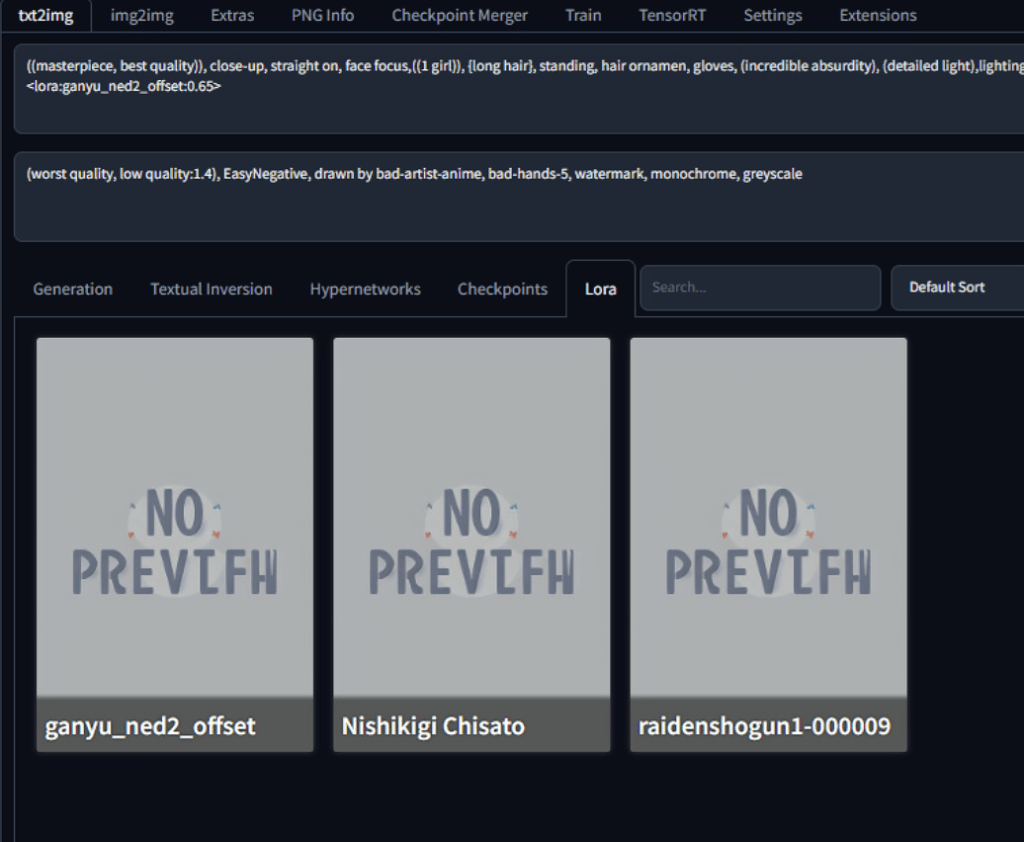
クリックすると、プロンプト入力下にLora一覧が出てきます。
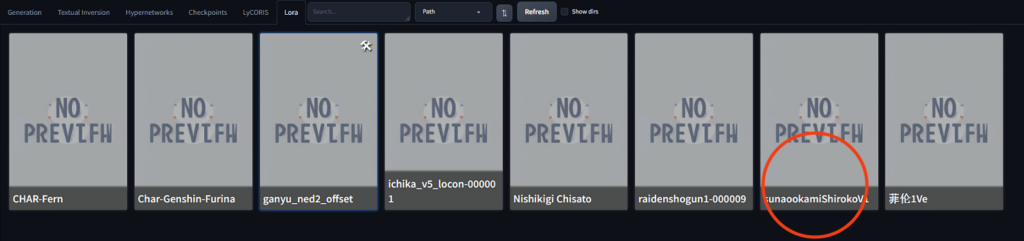
これらをクリックすると、プロンプトに文字が入力されます。Stable Diffusionはこれらの文字列を認識して、LoRAを適用していきます。また、
<lora:sunaookamiShirokoV1:0.85>:のあとにある数値はどれぐらいそのLoRAを適用するかの値です。
今回は0.85に設定します。
この設定でGenerateを押下すれば記事最初のようなイラストが生成されると思います。
お疲れさまでした!
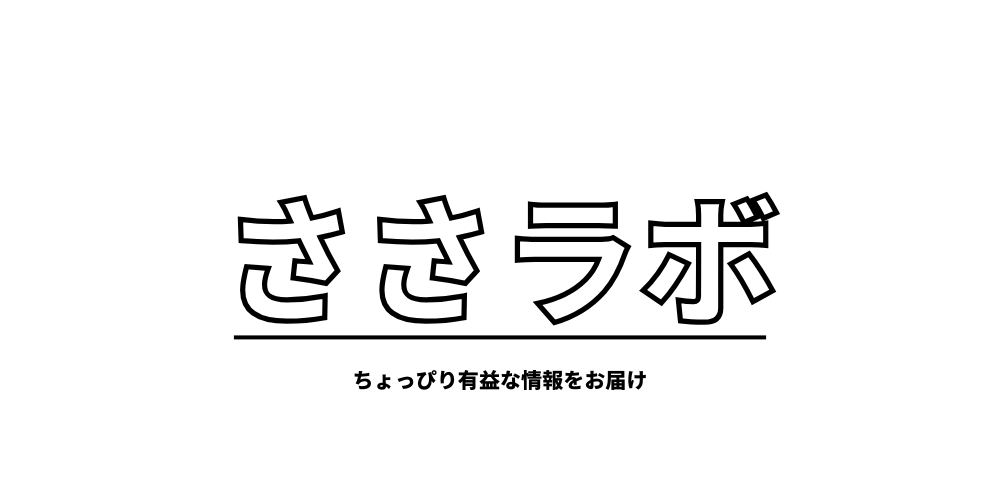
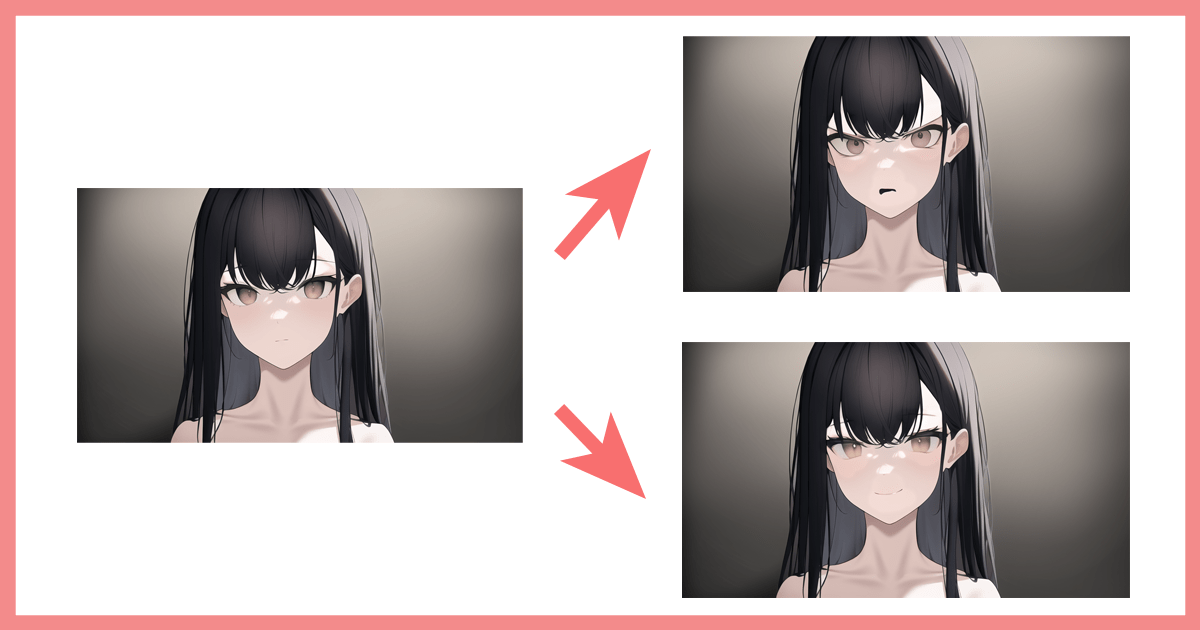

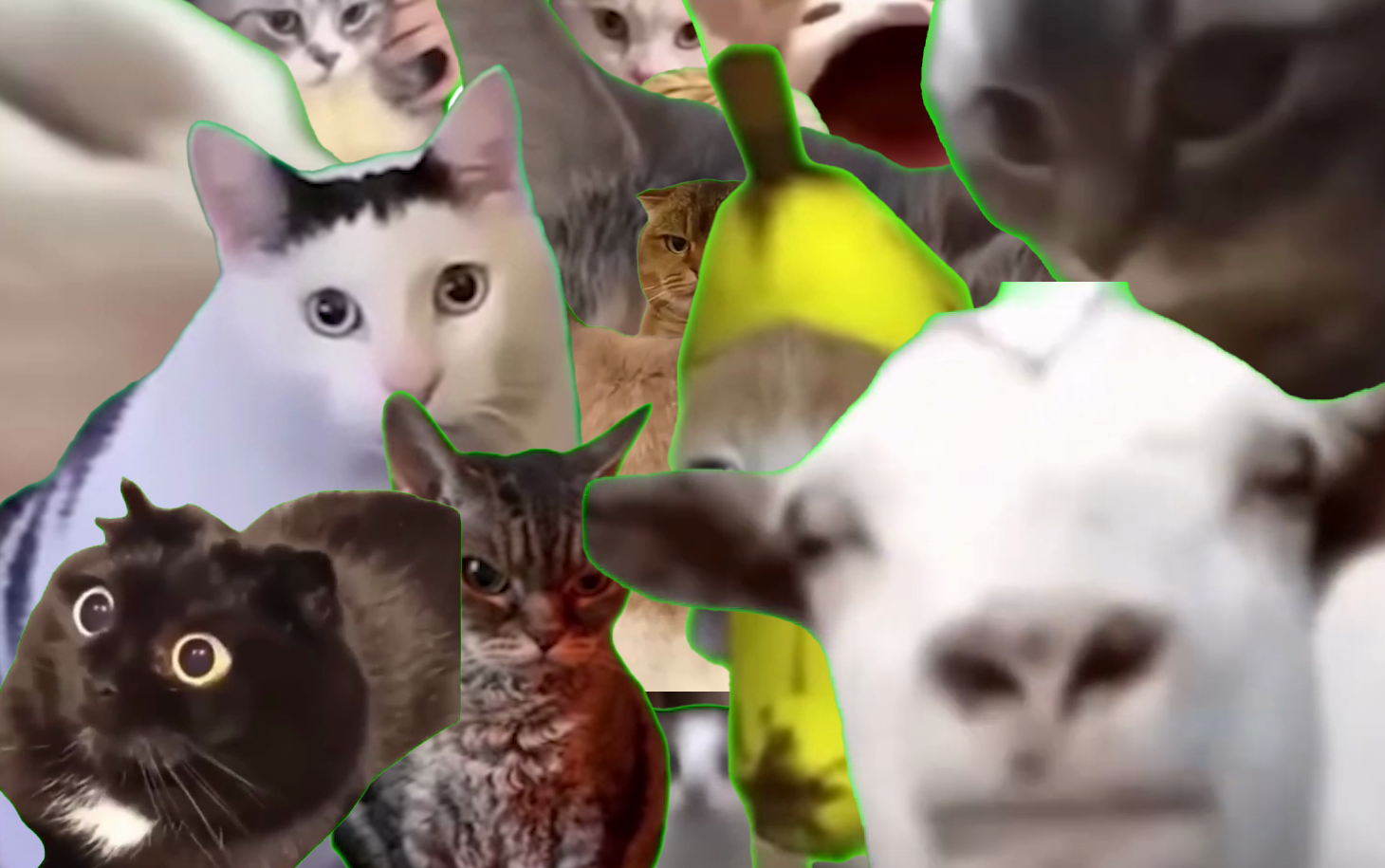
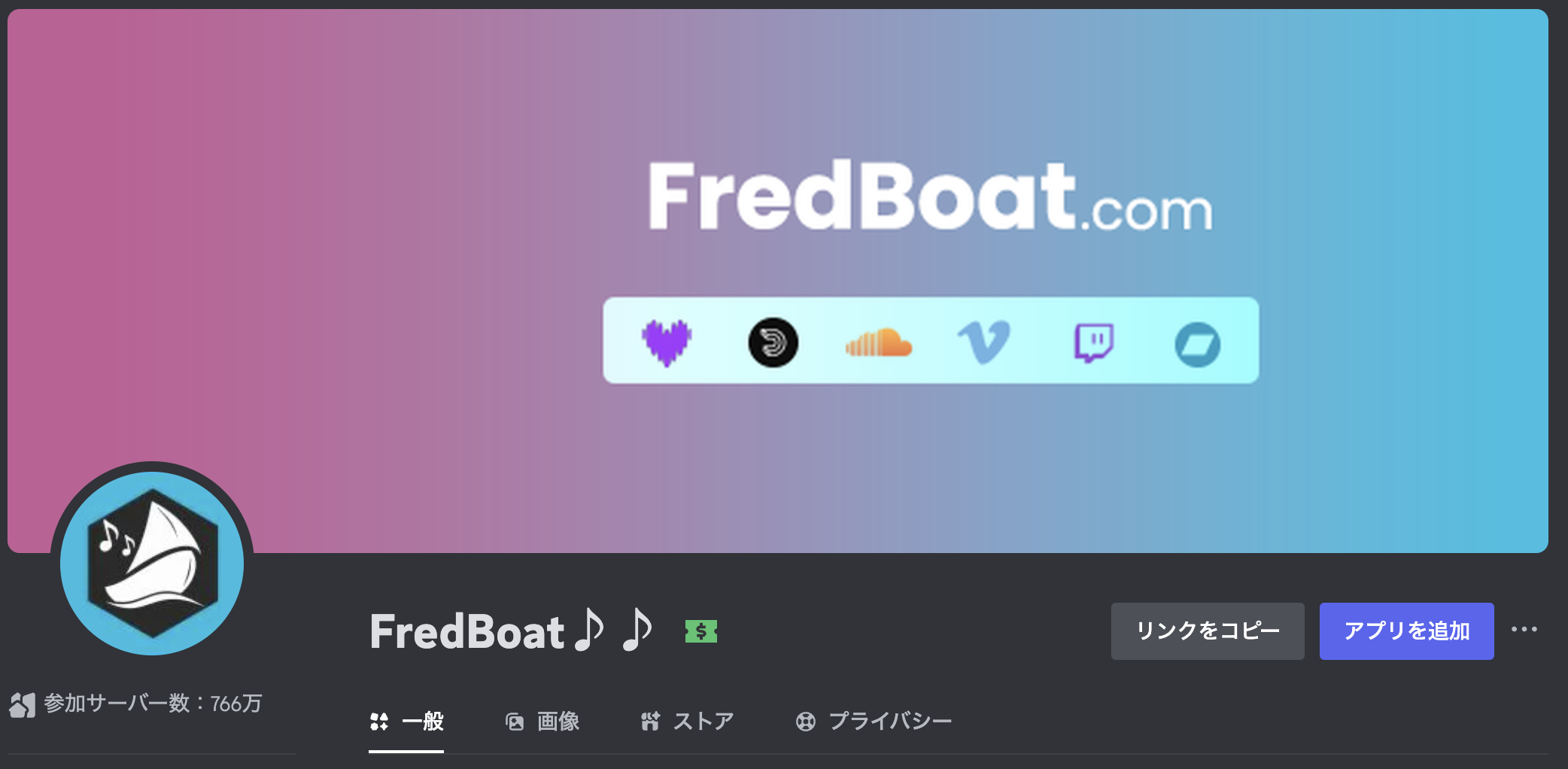



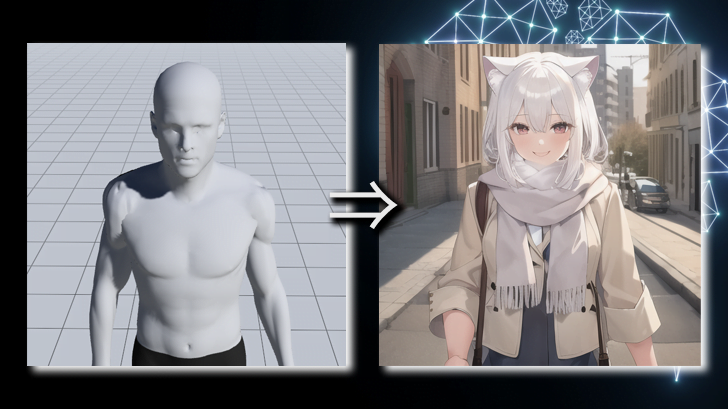






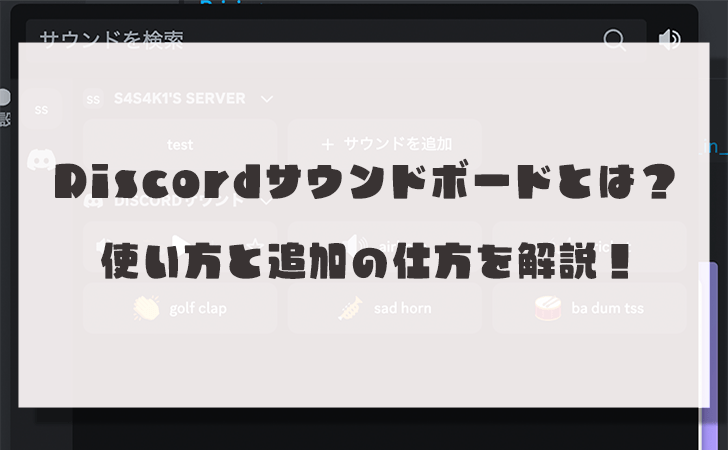





コメント